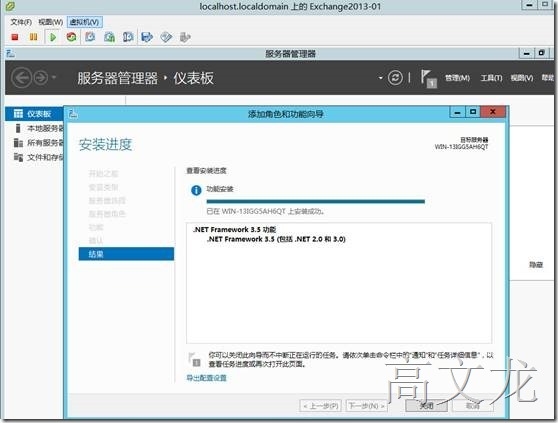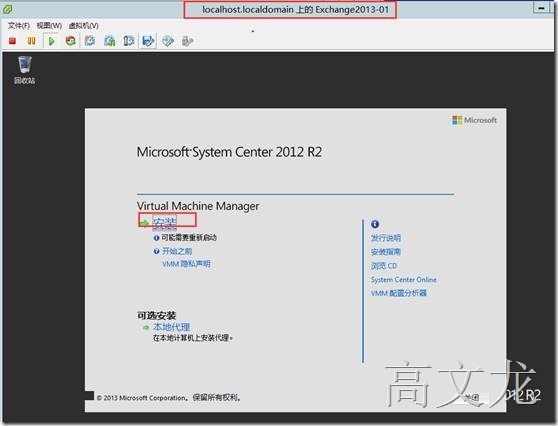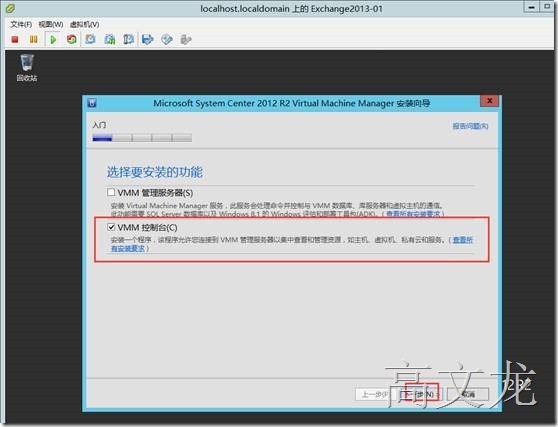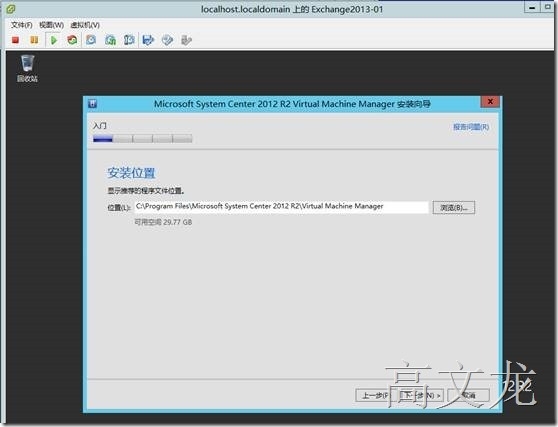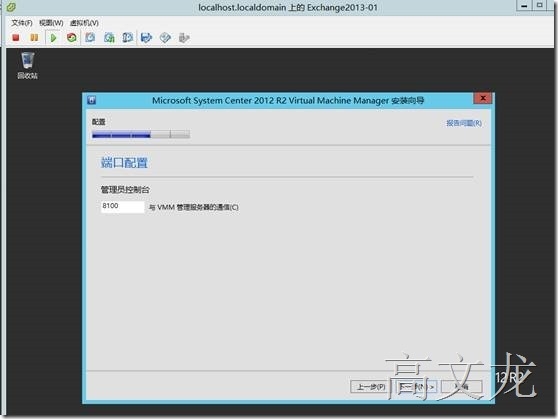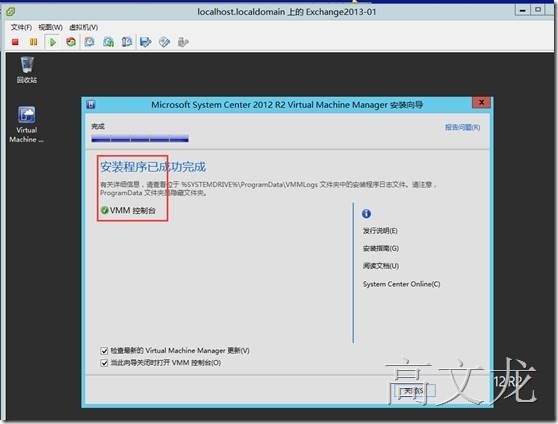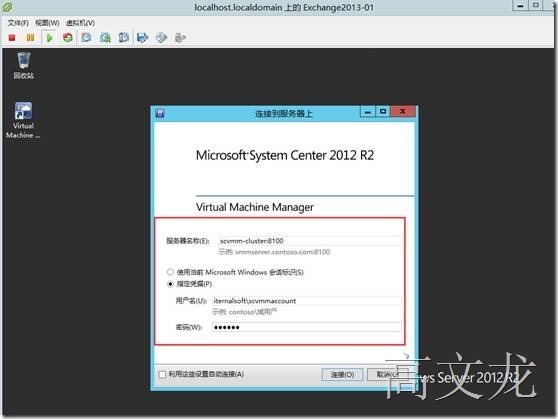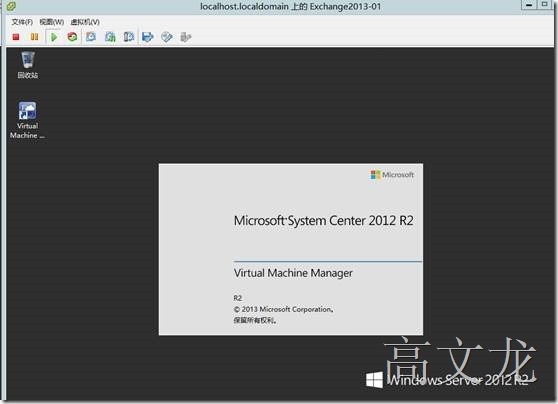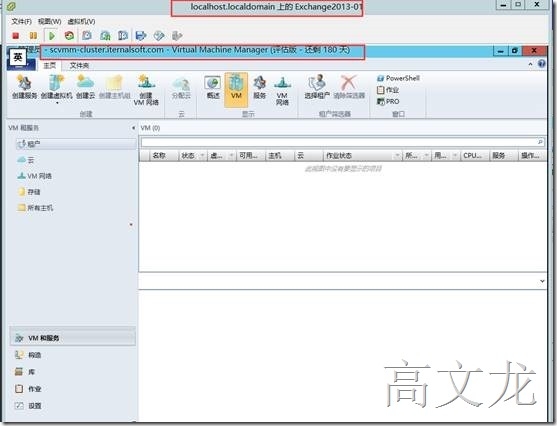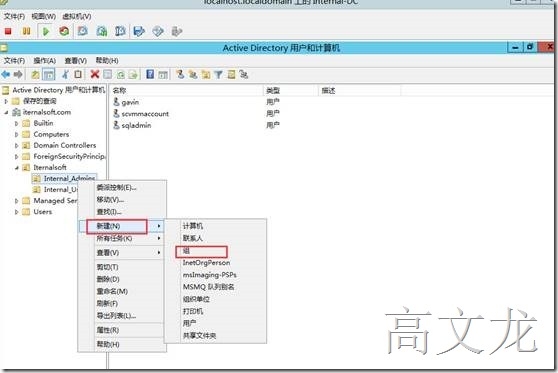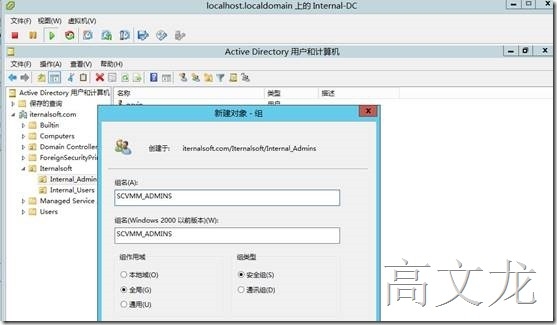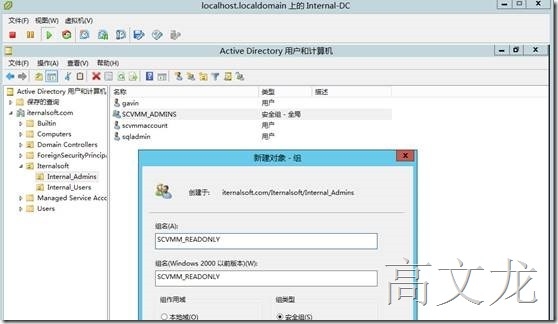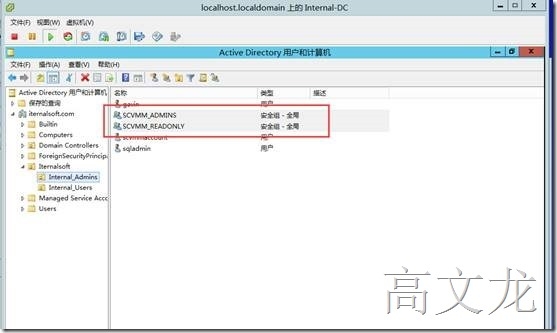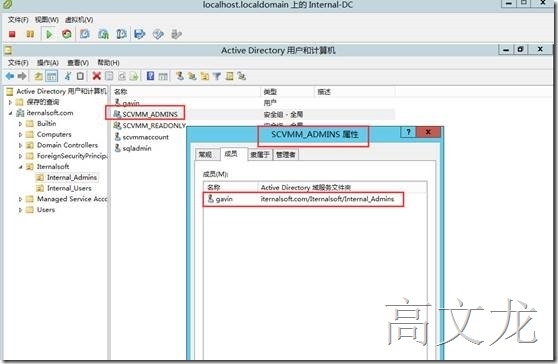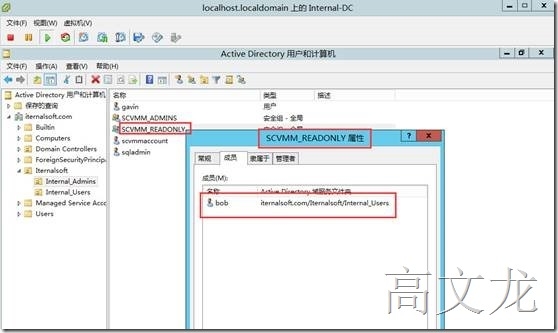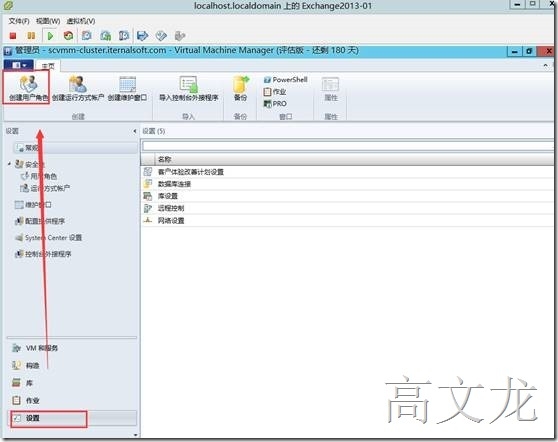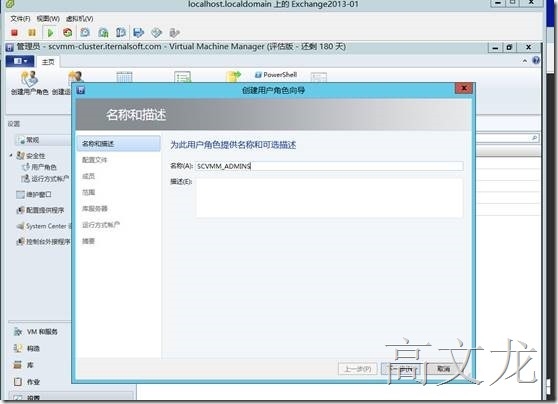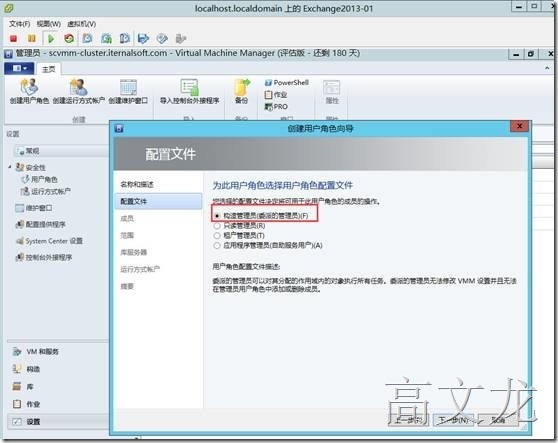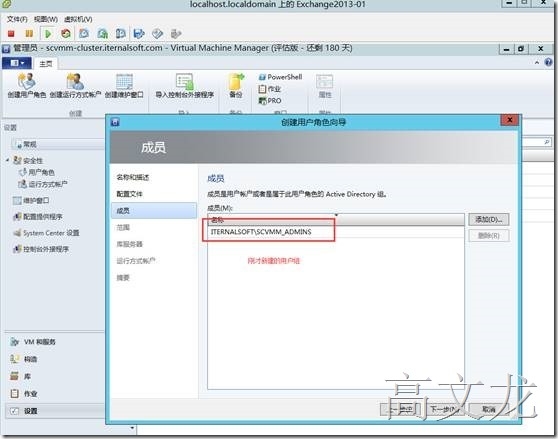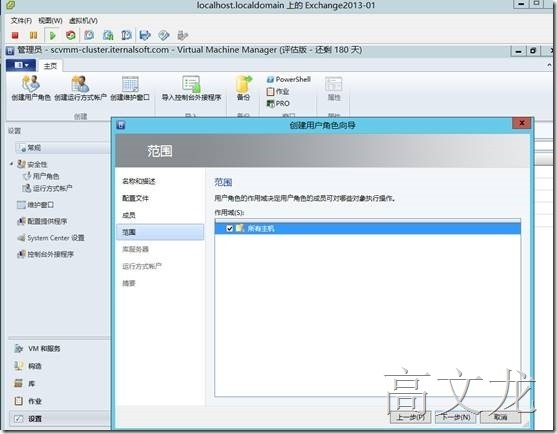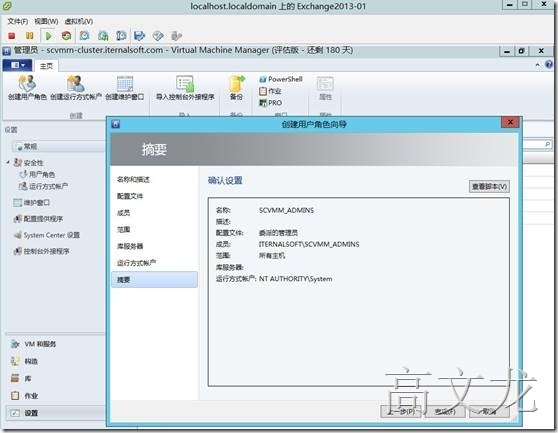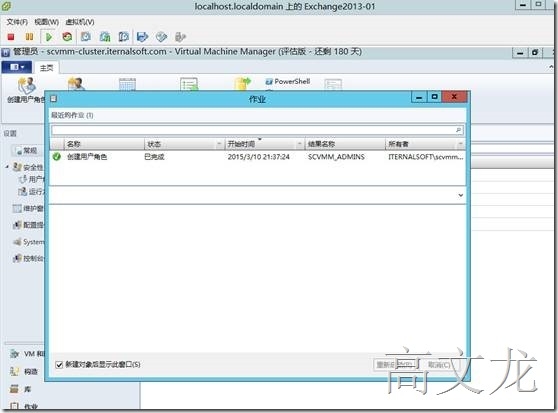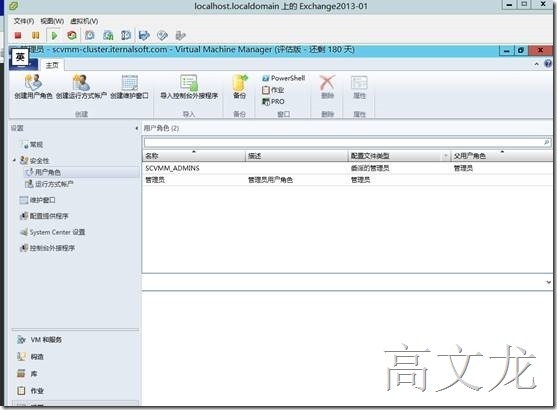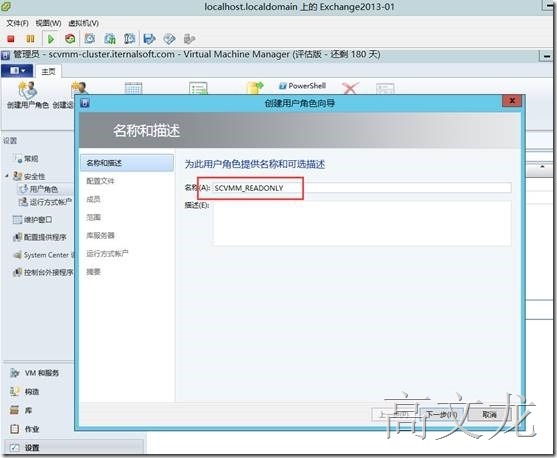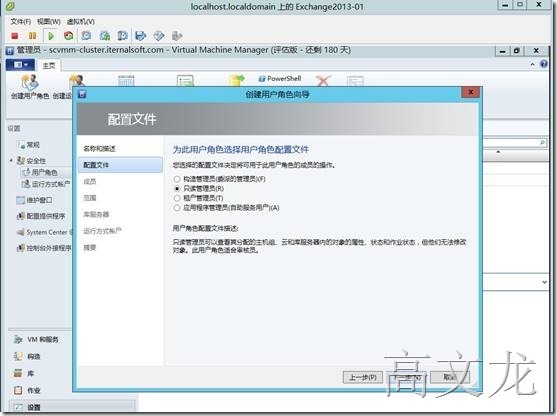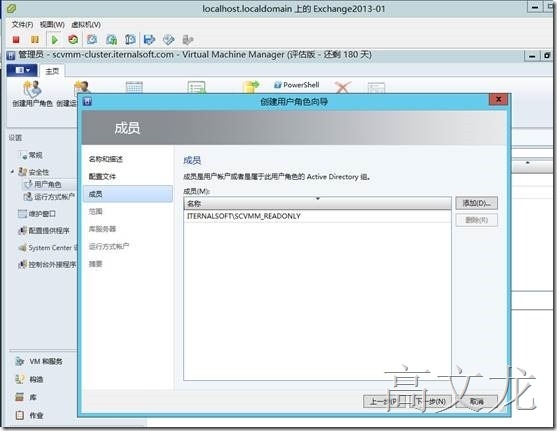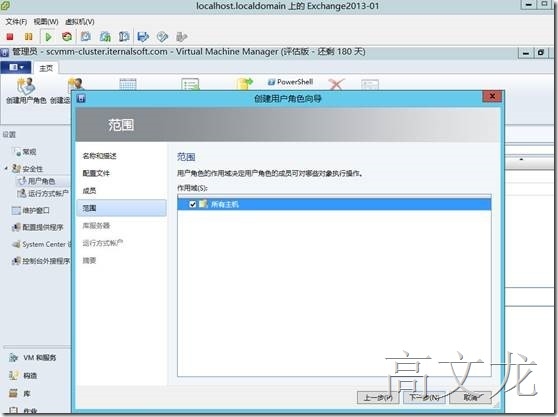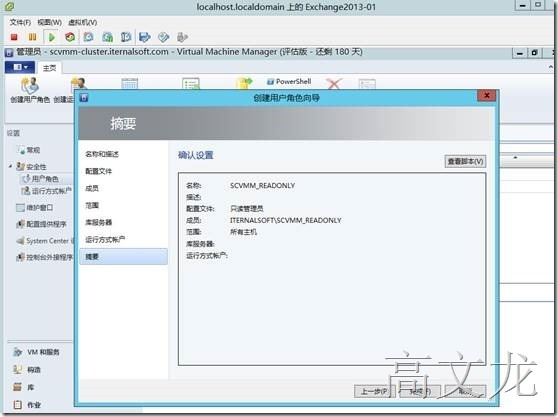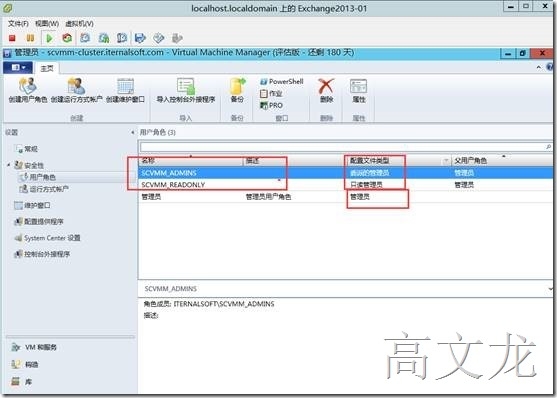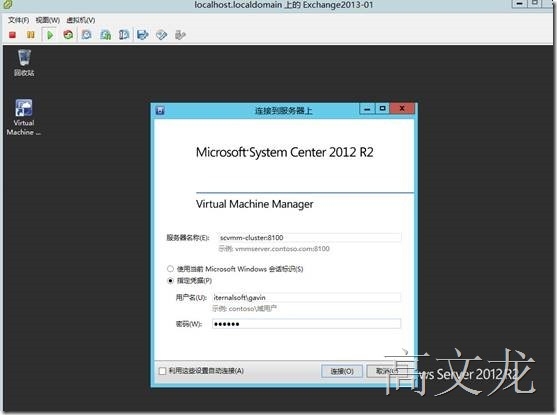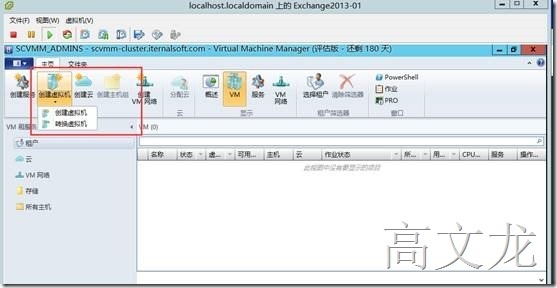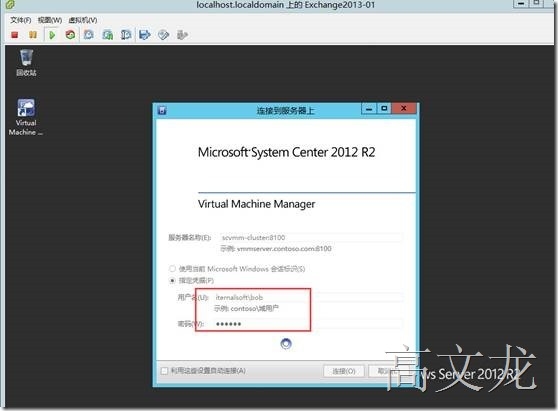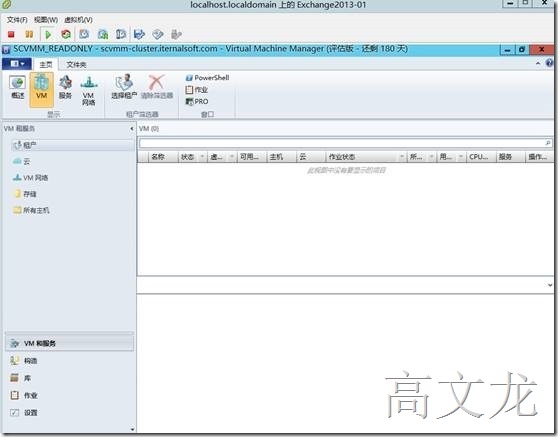- Linux 系统管理:高效运维与性能优化
代码老y
运维linux性能优化
一、Linux系统管理基础(一)用户与权限管理用户和权限管理是Linux系统管理的基础。通过合理配置用户和权限,可以确保系统的安全性和稳定性。用户管理使用useradd、usermod和userdel命令管理用户账户。使用passwd命令设置用户密码。使用groups和gpasswd命令管理用户组。权限管理使用chmod命令设置文件和目录的权限。使用chown和chgrp命令更改文件和目录的所有者
- 数据库视图详解:概念、语法、应用场景与注意事项
步行cgn
数据库数据库oracle
数据库视图详解:概念、语法、应用场景与注意事项视图(View)是数据库中的虚拟表,它基于SQL查询结果动态生成数据,不实际存储数据。视图是数据库设计中的强大工具,正确使用可以显著提升系统的安全性和可维护性。一、视图核心概念1.视图的本质虚拟表:不存储数据,仅存储查询定义动态生成:每次访问时执行底层SQL安全层:控制数据访问权限抽象层:隐藏底层表结构复杂性2.视图vs表特性表(Table)视图(Vi
- Systemd 服务配置完整指南
星梦客
Linux问题记录服务器网络linux
以下是整理后的Systemd服务配置教程,以您提供的frpc.service文件为例:1.创建服务文件在/etc/systemd/system/目录下创建服务配置文件(需root权限):sudonano/etc/systemd/system/frpc.service2.编写服务配置将以下内容粘贴到文件中(根据您的路径修改ExecStart):[Unit]Description=frpc#服务描述A
- Windows 权限维持-后门隐藏
蟹老板6
windows后门排查权限维持后门隐藏
交流使用,请勿做非法用途攻击者在获取服务器权限后,通常会用一些后门来维持权限,如果你想让你的后门保持的更久些,那么请隐藏好它,使之不易被管理员发现隐藏文件1、利用文件属性最简单的一种隐藏文件的方式,文件右键属性,勾选隐藏,点击确定后,在这个文件里看不到刚刚的文件了如果要让文件显示出来,就点击查看,勾选显示隐藏的文件,文件就显示出来。如何真正隐藏文件?使用Attrib+s+a+h+r命令就是把原本的
- 信创适配实践:ARM64 架构 KylinOS 系统下 Docker 部署 Nginx 及跨架构数据迁移全攻略
H03004
架构dockernginx
目录一、信创背景与实践价值二、环境筹备:ARM64+KylinOS基础配置(一)系统预检:锁定架构与版本(二)Docker安装:适配KylinOS的踩坑指南1.依赖预处理(解决KylinOS源差异)2.配置ARM64专属镜像源3.安装与加速优化4.验证安装三、Nginx容器全流程:从镜像到运维(一)镜像选择:ARM64适配的核心逻辑(二)容器启动:参数解析与权限踩坑1.启动命令(含持久化挂载)2.
- Sentinel 授权规则详解与自定义异常处理
述雾学java
SpringCloudsentinel
Sentinel授权规则详解与自定义异常处理在微服务系统中,权限控制和访问保护是至关重要的一环。本文将详细介绍如何通过Sentinel的授权规则(AuthorityRule)控制资源访问权限,并结合实际案例说明如何设置白名单与黑名单,以及如何实现自定义异常返回,提升系统的稳定性与用户体验。一、Sentinel授权规则授权规则用于对资源进行访问权限控制,其核心思想是:给指定资源配置“流控应用”,然后
- python反弹shell
46497976464
linux网络运维服务器
你是想问Python如何实现反弹shell吗?反弹shell是一种通过远程连接获取受害者计算机的shell权限的攻击技术。使用Python反弹shell的方法如下:首先,在本地计算机上运行一个监听程序,等待连接。然后,在受害者计算机上运行一个Python脚本,该脚本将连接到本地计算机的监听程序。当连接建立后,就可以通过本地计算机上的shell命令控制受害者计算机。具体的代码实现可以参考如下:本地计
- 代理模式 - Flutter中的智能替身,掌控对象访问的每一道关卡!
明似水
flutter代理模式flutter
痛点场景:直接加载高清大图假设你的应用需要显示用户相册:NetworkImage('https://example.com/high-res-photo.jpg')面临的问题:网络差时长时间白屏重复下载相同图片浪费流量敏感图片无权限验证内存占用过高导致崩溃代理模式解决方案核心思想:为其他对象提供一种代理以控制对这个对象的访问。三种常见代理类型:虚拟代理:延迟加载大资源(如占位图→高清图)保护代理:
- 仅77K好用到爆!后悔没早发现
Mbblovey
服务器pdf网络linuxphp
手机不离手,眼睛受不了!现在大家每天盯着手机的时间越来越长,眼睛干涩、疲劳、视力下降...各种问题都找上门!今天给大家带来一款超级良心的护眼App——纤云护眼软件介绍软件大小竟然只有77KB,而且完全免费,无任何联网权限!简直是护眼神器中的一股清流!提供四种专业的滤色模式,可以根据不同环境和需求自由切换,有效过滤蓝光,缓解眼部疲劳更多功能自行体验。小编亲测,开启纤云护眼后,手机屏幕看起来明显柔和了
- 【ubuntu安装docker】
大叔是90后大叔
运维dockerLinuxubuntudocker
ubuntu安装docker通过官方仓库安装1.卸载旧版本(如有)2.更新系统并安装依赖3.添加Docker官方GPG密钥4.添加Docker仓库5.安装Docker引擎6.启动docker7.设置docker开机自动启动8.验证安装9.配置权限(避免每次用sudo)10.安装DockerCompose(可选)11.卸载Docker12.常见问题解决代理设置(如遇网络问题
- Flutter:BLE蓝牙开发
杨先生_
Flutterflutter
说明:使用flutter_blue_plus插件实现低功耗蓝牙开发。一、添加蓝牙权限:1.Android网络权限(工程/android/app/src/main/AndroidManifest.xml):2.iOS蓝牙权限(工程/ios/Runner/Info.plist): ... NSBluetoothAlwaysUsageDescription NeedBLEpermission N
- Entering emergency mode. Exit the shell to continue“journalctl‘to view system logs。【比较全的解决办法】
1.进入紧急模式并查看日志输入root密码在紧急模式提示符下,输入root用户的密码以获得访问权限(如果root密码已知)。查看系统日志运行以下命令查看启动日志,定位具体错误原因:journalctl-xb按↑/↓键滚动日志,或使用Ctrl+C退出。关注以下关键错误信息:Failedtomount/sysroot:根文件系统挂载失败。XFS(dm-0)::文件系统错误(如XFS损坏)。dracut
- HarmonyOS实战:一招搞定保存图片到相册
IT小码哥丶
harmonyos华为
前言保存图片功能几乎是每个应用程序必备的功能之一,当用户遇到喜欢的图片时可以保存到手机相册。那么在鸿蒙中保存图片是否也需要申请用户存储权限以及如何将图片保存到相册,本文将详细讲述怎么保存网络图片,指定布局生成图片保存至相册的功能实现。实现效果需求分析一般在Android或iOS上保存图片都需要申请应用存储权限,否则将禁止访问应用存储,不能保存图片到磁盘中。在鸿蒙系统中当然也有存储权限,但是鸿蒙系统
- mariadb冷备操作流程
运维小杨
mariadb数据库
1、配置清单10.0.0.23客户端一台,10.0.0.13服务端一台,需要将客户端的数据备份到服务端2、客户端配置2.1开启二进制日志vim/etc/mysql/mariadb.conf.d/50-server.cnf2.2在[mysql]下面添加log_bin=/data/mysql/logs/binlog2.3创建日志目录,给予权限mkdir/data/mysql/logs/-pchownm
- 借助 Wisdom SSH,实现 Linux 用户组与权限的精细化智能管控
qinyia
sshlinux人工智能服务器运维运维开发后端
WisdomSSH(官网ssh.wisdomheart.cn)凭借AI助手,为Linux用户组与权限管理带来智能便捷体验。用户组智能管理按需创建:如输入“为projectX项目建组,含开发、测试、运维人员”,AI助手创“projectX_group”组,生成groupaddprojectX_group命令。权限调整:输入“调projectX_group对代码目录读写,测试报告目录读权限”,AI助手
- 领域驱动设计实战:高效在线教育平台开发
你一身傲骨怎能输
软件工程领域驱动设计
文章摘要领域驱动设计实战:构建高效的在线教育平台本文系统介绍了领域驱动设计(DDD)在在线教育平台中的应用。核心内容包括:DDD核心理念:以业务领域为中心,通过限界上下文划分复杂系统,实现业务与代码结构一致。领域划分:在线教育平台分为课程管理、用户权限、订单支付等核心领域,各领域通过领域事件或API通信。建模实战:以课程管理为例,设计聚合根(Course)、实体(Chapter)和值对象(Mate
- 【用户权限】超级用户(二)
超级用户Linux系统中的root账号通常用于系统的维护和管理,对操作系统的所有资源具有所有访问权限在大多数版本的Linux中,都不推荐直接使用root账号登录系统在Linux安装的过程中,系统会自动创建一个用户账号,而这个默认的用户就称为“标准用户”sudosu是substituteuser的缩写,表示使用另一个用户的身份sudo命令用来以其他身份来执行命令,预设的身份为root用户使用sudo
- 微服务整合sentinel
借我一匹梦的马
微服务sentineljava
这里写自定义目录标题背景实现方式——sentinel使用规则——热点规则实现逻辑注意背景提供服务给第三方,但是需要给的权限码进行限制,并且可动态配置,包括限流的接口,限流次数,限流日期,限流ip,限流时间实现方式——sentinel控制台(Dashboard):可以通过控制台进行限流,并通过配置实现(如果不通过配置,服务重启以后配置就没了),但是我当时测试了一下没成功,可能哪里没弄对,可参照官方文
- 性能分析定界指南
harmonyos
性能分析定界指南前置条件HarmonyOSNext系统前台运行Flutter页面分析工具DevEcoStudioProfilerSmartPerfFlutter线程介绍Flutter使用多个线程来完成其必要的工作,图层中仅展示了其中两个线程。你写的所有Dart代码都在UI线程上运行。尽管你没有直接访问其他线程的权限,但是你对UI线程的操作会对其他线程产生性能影响。平台线程平台的主线,插件代码在这里
- 【企业管理】公司权力结构
flyair_China
产品经理
一、权力设计体系核心框架1.1表面权力体系(FormalPowerSystem)定义:通过组织架构、岗位职责、制度流程等显性规则定义的权力分配。构成要素:要素作用示例组织架构图明确汇报关系与层级董事会→CEO→部门总监→经理岗位说明书界定职责与权限边界《CFO岗位职责:资金审批权≤500万》管理制度流程化权力行使规则《采购审批流程》《人事任免制度》会议决策机制集体行权程序董事会决议需≥2/3董事通
- CloudFormation 实现 GitHub Actions OIDC 与 AWS ECR 的安全集成(支持多组织配置)
ivwdcwso
运维与云原生githubawsecrCI/CDOIDC流水线
、##引言:多组织场景下的安全挑战在企业环境中,经常需要为不同的GitHub组织(如开发组织dp和测试组织test)配置不同的访问权限。本文将详细介绍如何通过AWSCloudFormation模板实现灵活的OIDC集成,支持多GitHub组织的安全访问控制。第一部分:多组织架构设计安全认证流程(多组织场景)
- 网安知识“大乱炖“
Lovely_18
网安知识积累
网安知识"大乱炖"Windows安全事件日志常用EventID:EventID含义说明4624登录成功表示用户成功登录系统4625登录失败✅表示登录尝试失败,是暴力破解最关键的日志标志4672特权登录表示具有管理员权限的账户登录(用于检测高权限账户活动)4648显式凭证登录用户在使用runas或远程方式提供用户名/密码登录暴力破解相关日志特征:连续触发大量4625登录失败来自同一个IP或多个IP的
- DOP数据开放平台(真实线上项目)
JAVA拾贝
java数据开放平台接口开放平台监控限流接口过滤自动文档
什么是数据开放平台?数据开放平台是一种通过公开应用程序编程接口(API)或结构化数据,允许第三方开发者或机构访问、使用和共享数据的平台,旨在促进数据流通、打破信息孤岛并激发创新应用。DOP数据开放平台简单演示DOP数据开放平台(JAVA语言)DOP数据开放平台优势网址:DOP数据开放平台商户可自行注册,管理员开放权限访问接口向下兼容,方便版本迭代响应报文过滤,数据更安全支持监控限流,服务更稳定自
- Git安装全攻略:避坑指南与最佳实践
编程在手天下我有
git
1、系统环境检查确认操作系统版本(Windows/macOS/Linux)及位数(32/64位)检查是否已安装旧版Git,避免版本冲突确保系统环境变量配置权限2、下载安装包注意事项官方下载地址推荐(避免第三方镜像源)选择与系统匹配的安装包类型(如Windows选.exe,macOS选.dmg)验证安装包完整性(校验SHA值或数字签名)3、安装过程中的关键选项路径选择:避免中文或特殊字符路径组件选择
- [特殊字符] Git团队协作实战指南
真实的菜
gitgitelasticsearch大数据
Git团队协作实战指南让多人开发不再是噩梦!从菜鸟到大神的团队协作进阶之路快速导航为什么团队协作这么重要?⚔️代码冲突?别慌!代码审查:让Bug无处遁形团队规范:统一江湖️神器推荐:工欲善其事沟通艺术:话说三分权限管理:该给的给,该收的收CI/CD:让机器替你干活问题追踪:一个都不能少新人培训:从零到英雄最佳实践:前人栽树常见坑点:踩坑指南实战案例:真刀真枪工具箱:装备升级为什么团队协作这么重要?
- Python操作百度网盘指南
weixin_47233946
编程python开发语言
##介绍百度网盘是中国流行的云存储服务,通过API可以实现自动化操作。本指南介绍如何使用Python操作百度网盘,包括上传、下载、管理文件等功能。##准备工作###1.获取百度网盘开发者权限1.访问[百度开发者中心](https://pan.baidu.com/union/home)2.注册开发者账号并创建应用3.获取API密钥(AppKey和SecretKey)###2.安装必要的Python库
- 【实战演练】运维工程师初试必胜指南:解析公司笔试真题与技巧分享
江湖有缘
运维工程师面试专栏运维服务器Linux面试求职
【实战演练】运维工程师初试必胜指南:解析公司笔试真题与技巧分享一、填空题1.第1题:修改网卡IP地址2.第2题:基本文件相关命令解释3.第3题:新建用户4.第4题:设置文件权限5.第5题:路由协议RIP6.第6题:ping命令相关7.第7题:创建目录8.第8题:正则表达式9.第9题:列出文件10.第10题:如何查看系统信息11.第11题:重命名文件12.第12题:修改用户密码13.第13题:如何向
- Linux 文件权限管理详解(chmod/chown)
真IT布道者
linux运维服务器
查看文件权限2.1使用ls-l命令$ls-l/etc/passwd-rw-r--r--1rootroot2412Mar110:00/etc/passwd输出解析:-rw-r--r--:权限字符串第一个root:属主第二个root:属组2.2权限字符串解析类型属主权限属组权限其他用户权限-rw-r--r--更多面试题:https://duoke360.com/tutorial/iv-linux/l7
- 第 4 部分 - 认证与权限
pythondjango
目前我们的API对于谁能编辑或删除代码片段没有任何限制。我们希望实现更高级的行为以确保:代码片段始终与创建者相关联。只有经过身份验证的用户才能创建片段。只有片段的创建者才能更新或删除它。未经过身份验证的请求应具有完全的只读访问权限。向模型中添加信息我们将在Snippet模型类中做一些更改。首先,让我们添加几个字段。其中的一个字段将用于表示创建代码片段的用户。另一个字段将用于存储代码的高亮HTML表
- 第27篇:SELinux安全增强机制深度解析与OpenEuler实践指南
SELinux安全增强机制深度解析与OpenEuler实践指南一、SELinux核心概念与安全体系架构1.1访问控制机制演进与SELinux定位在计算机系统安全领域,访问控制机制经历了从简单到复杂的发展历程。传统的自主访问控制(DAC)以文件所有者权限为核心,如Linux中的UID/GID权限体系,允许所有者自由分配权限,但这种机制在面对多用户复杂环境时存在安全隐患——一旦用户账户被入侵,攻击者可
- ztree设置禁用节点
3213213333332132
JavaScriptztreejsonsetDisabledNodeAjax
ztree设置禁用节点的时候注意,当使用ajax后台请求数据,必须要设置为同步获取数据,否者会获取不到节点对象,导致设置禁用没有效果。
$(function(){
showTree();
setDisabledNode();
});
- JVM patch by Taobao
bookjovi
javaHotSpot
在网上无意中看到淘宝提交的hotspot patch,共四个,有意思,记录一下。
7050685:jsdbproc64.sh has a typo in the package name
7058036:FieldsAllocationStyle=2 does not work in 32-bit VM
7060619:C1 should respect inline and
- 将session存储到数据库中
dcj3sjt126com
sqlPHPsession
CREATE TABLE sessions (
id CHAR(32) NOT NULL,
data TEXT,
last_accessed TIMESTAMP NOT NULL,
PRIMARY KEY (id)
);
<?php
/**
* Created by PhpStorm.
* User: michaeldu
* Date
- Vector
171815164
vector
public Vector<CartProduct> delCart(Vector<CartProduct> cart, String id) {
for (int i = 0; i < cart.size(); i++) {
if (cart.get(i).getId().equals(id)) {
cart.remove(i);
- 各连接池配置参数比较
g21121
连接池
排版真心费劲,大家凑合看下吧,见谅~
Druid
DBCP
C3P0
Proxool
数据库用户名称 Username Username User
数据库密码 Password Password Password
驱动名
- [简单]mybatis insert语句添加动态字段
53873039oycg
mybatis
mysql数据库,id自增,配置如下:
<insert id="saveTestTb" useGeneratedKeys="true" keyProperty="id"
parameterType=&
- struts2拦截器配置
云端月影
struts2拦截器
struts2拦截器interceptor的三种配置方法
方法1. 普通配置法
<struts>
<package name="struts2" extends="struts-default">
&
- IE中页面不居中,火狐谷歌等正常
aijuans
IE中页面不居中
问题是首页在火狐、谷歌、所有IE中正常显示,列表页的页面在火狐谷歌中正常,在IE6、7、8中都不中,觉得可能那个地方设置的让IE系列都不认识,仔细查看后发现,列表页中没写HTML模板部分没有添加DTD定义,就是<!DOCTYPE html PUBLIC "-//W3C//DTD XHTML 1.0 Transitional//EN" "http://www.w3
- String,int,Integer,char 几个类型常见转换
antonyup_2006
htmlsql.net
如何将字串 String 转换成整数 int?
int i = Integer.valueOf(my_str).intValue();
int i=Integer.parseInt(str);
如何将字串 String 转换成Integer ?
Integer integer=Integer.valueOf(str);
如何将整数 int 转换成字串 String ?
1.
- PL/SQL的游标类型
百合不是茶
显示游标(静态游标)隐式游标游标的更新和删除%rowtyperef游标(动态游标)
游标是oracle中的一个结果集,用于存放查询的结果;
PL/SQL中游标的声明;
1,声明游标
2,打开游标(默认是关闭的);
3,提取数据
4,关闭游标
注意的要点:游标必须声明在declare中,使用open打开游标,fetch取游标中的数据,close关闭游标
隐式游标:主要是对DML数据的操作隐
- JUnit4中@AfterClass @BeforeClass @after @before的区别对比
bijian1013
JUnit4单元测试
一.基础知识
JUnit4使用Java5中的注解(annotation),以下是JUnit4常用的几个annotation: @Before:初始化方法 对于每一个测试方法都要执行一次(注意与BeforeClass区别,后者是对于所有方法执行一次)@After:释放资源 对于每一个测试方法都要执行一次(注意与AfterClass区别,后者是对于所有方法执行一次
- 精通Oracle10编程SQL(12)开发包
bijian1013
oracle数据库plsql
/*
*开发包
*包用于逻辑组合相关的PL/SQL类型(例如TABLE类型和RECORD类型)、PL/SQL项(例如游标和游标变量)和PL/SQL子程序(例如过程和函数)
*/
--包用于逻辑组合相关的PL/SQL类型、项和子程序,它由包规范和包体两部分组成
--建立包规范:包规范实际是包与应用程序之间的接口,它用于定义包的公用组件,包括常量、变量、游标、过程和函数等
--在包规
- 【EhCache二】ehcache.xml配置详解
bit1129
ehcache.xml
在ehcache官网上找了多次,终于找到ehcache.xml配置元素和属性的含义说明文档了,这个文档包含在ehcache.xml的注释中!
ehcache.xml : http://ehcache.org/ehcache.xml
ehcache.xsd : http://ehcache.org/ehcache.xsd
ehcache配置文件的根元素是ehcahe
ehcac
- java.lang.ClassNotFoundException: org.springframework.web.context.ContextLoaderL
白糖_
javaeclipsespringtomcatWeb
今天学习spring+cxf的时候遇到一个问题:在web.xml中配置了spring的上下文监听器:
<listener>
<listener-class>org.springframework.web.context.ContextLoaderListener</listener-class>
</listener>
随后启动
- angular.element
boyitech
AngularJSAngularJS APIangular.element
angular.element
描述: 包裹着一部分DOM element或者是HTML字符串,把它作为一个jQuery元素来处理。(类似于jQuery的选择器啦) 如果jQuery被引入了,则angular.element就可以看作是jQuery选择器,选择的对象可以使用jQuery的函数;如果jQuery不可用,angular.e
- java-给定两个已排序序列,找出共同的元素。
bylijinnan
java
import java.util.ArrayList;
import java.util.Arrays;
import java.util.List;
public class CommonItemInTwoSortedArray {
/**
* 题目:给定两个已排序序列,找出共同的元素。
* 1.定义两个指针分别指向序列的开始。
* 如果指向的两个元素
- sftp 异常,有遇到的吗?求解
Chen.H
javajcraftauthjschjschexception
com.jcraft.jsch.JSchException: Auth cancel
at com.jcraft.jsch.Session.connect(Session.java:460)
at com.jcraft.jsch.Session.connect(Session.java:154)
at cn.vivame.util.ftp.SftpServerAccess.connec
- [生物智能与人工智能]神经元中的电化学结构代表什么?
comsci
人工智能
我这里做一个大胆的猜想,生物神经网络中的神经元中包含着一些化学和类似电路的结构,这些结构通常用来扮演类似我们在拓扑分析系统中的节点嵌入方程一样,使得我们的神经网络产生智能判断的能力,而这些嵌入到节点中的方程同时也扮演着"经验"的角色....
我们可以尝试一下...在某些神经
- 通过LAC和CID获取经纬度信息
dai_lm
laccid
方法1:
用浏览器打开http://www.minigps.net/cellsearch.html,然后输入lac和cid信息(mcc和mnc可以填0),如果数据正确就可以获得相应的经纬度
方法2:
发送HTTP请求到http://www.open-electronics.org/celltrack/cell.php?hex=0&lac=<lac>&cid=&
- JAVA的困难分析
datamachine
java
前段时间转了一篇SQL的文章(http://datamachine.iteye.com/blog/1971896),文章不复杂,但思想深刻,就顺便思考了一下java的不足,当砖头丢出来,希望引点和田玉。
-----------------------------------------------------------------------------------------
- 小学5年级英语单词背诵第二课
dcj3sjt126com
englishword
money 钱
paper 纸
speak 讲,说
tell 告诉
remember 记得,想起
knock 敲,击,打
question 问题
number 数字,号码
learn 学会,学习
street 街道
carry 搬运,携带
send 发送,邮寄,发射
must 必须
light 灯,光线,轻的
front
- linux下面没有tree命令
dcj3sjt126com
linux
centos p安装
yum -y install tree
mac os安装
brew install tree
首先来看tree的用法
tree 中文解释:tree
功能说明:以树状图列出目录的内容。
语 法:tree [-aACdDfFgilnNpqstux][-I <范本样式>][-P <范本样式
- Map迭代方式,Map迭代,Map循环
蕃薯耀
Map循环Map迭代Map迭代方式
Map迭代方式,Map迭代,Map循环
>>>>>>>>>>>>>>>>>>>>>>>>>>>>>>>>>>>>>>>>
蕃薯耀 2015年
- Spring Cache注解+Redis
hanqunfeng
spring
Spring3.1 Cache注解
依赖jar包:
<!-- redis -->
<dependency>
<groupId>org.springframework.data</groupId>
<artifactId>spring-data-redis</artifactId>
- Guava中针对集合的 filter和过滤功能
jackyrong
filter
在guava库中,自带了过滤器(filter)的功能,可以用来对collection 进行过滤,先看例子:
@Test
public void whenFilterWithIterables_thenFiltered() {
List<String> names = Lists.newArrayList("John"
- 学习编程那点事
lampcy
编程androidPHPhtml5
一年前的夏天,我还在纠结要不要改行,要不要去学php?能学到真本事吗?改行能成功吗?太多的问题,我终于不顾一切,下定决心,辞去了工作,来到传说中的帝都。老师给的乘车方式还算有效,很顺利的就到了学校,赶巧了,正好学校搬到了新校区。先安顿了下来,过了个轻松的周末,第一次到帝都,逛逛吧!
接下来的周一,是我噩梦的开始,学习内容对我这个零基础的人来说,除了勉强完成老师布置的作业外,我已经没有时间和精力去
- 架构师之流处理---------bytebuffer的mark,limit和flip
nannan408
ByteBuffer
1.前言。
如题,limit其实就是可以读取的字节长度的意思,flip是清空的意思,mark是标记的意思 。
2.例子.
例子代码:
String str = "helloWorld";
ByteBuffer buff = ByteBuffer.wrap(str.getBytes());
Sy
- org.apache.el.parser.ParseException: Encountered " ":" ": "" at line 1, column 1
Everyday都不同
$转义el表达式
最近在做Highcharts的过程中,在写js时,出现了以下异常:
严重: Servlet.service() for servlet jsp threw exception
org.apache.el.parser.ParseException: Encountered " ":" ": "" at line 1,
- 用Java实现发送邮件到163
tntxia
java实现
/*
在java版经常看到有人问如何用javamail发送邮件?如何接收邮件?如何访问多个文件夹等。问题零散,而历史的回复早已经淹没在问题的海洋之中。
本人之前所做过一个java项目,其中包含有WebMail功能,当初为用java实现而对javamail摸索了一段时间,总算有点收获。看到论坛中的经常有此方面的问题,因此把我的一些经验帖出来,希望对大家有些帮助。
此篇仅介绍用
- 探索实体类存在的真正意义
java小叶檀
POJO
一. 实体类简述
实体类其实就是俗称的POJO,这种类一般不实现特殊框架下的接口,在程序中仅作为数据容器用来持久化存储数据用的
POJO(Plain Old Java Objects)简单的Java对象
它的一般格式就是
public class A{
private String id;
public Str